[LCD Monitor] เอฟเฟกต์แสงไฟ Aura Sync
แอพ Armory Crate รองรับการควบคุมเอฟเฟกต์แสง Aura Sync คุณสามารถปรับสีของไฟ LED RGB บนอุปกรณ์และเลือกเอฟเฟกต์แสงต่างๆ ได้
และด้วยผลิตภัณฑ์ ASUS อื่นๆ ที่รองรับ Aura sync เช่น จอภาพ, เมนบอร์ด, กราฟิกการ์ด, ผลิตภัณฑ์คอมพิวเตอร์เดสก์ท็อป ฯลฯ ก็สามารถซิงโครไนซ์เอฟเฟกต์แสงได้
ตัวอย่างของจอภาพ LCD ที่แสดงเอฟเฟกต์แสง: [PG329Q] ให้เอฟเฟกต์แสงบนส่วน ROG LOGO ที่ด้านหลังของจอภาพ
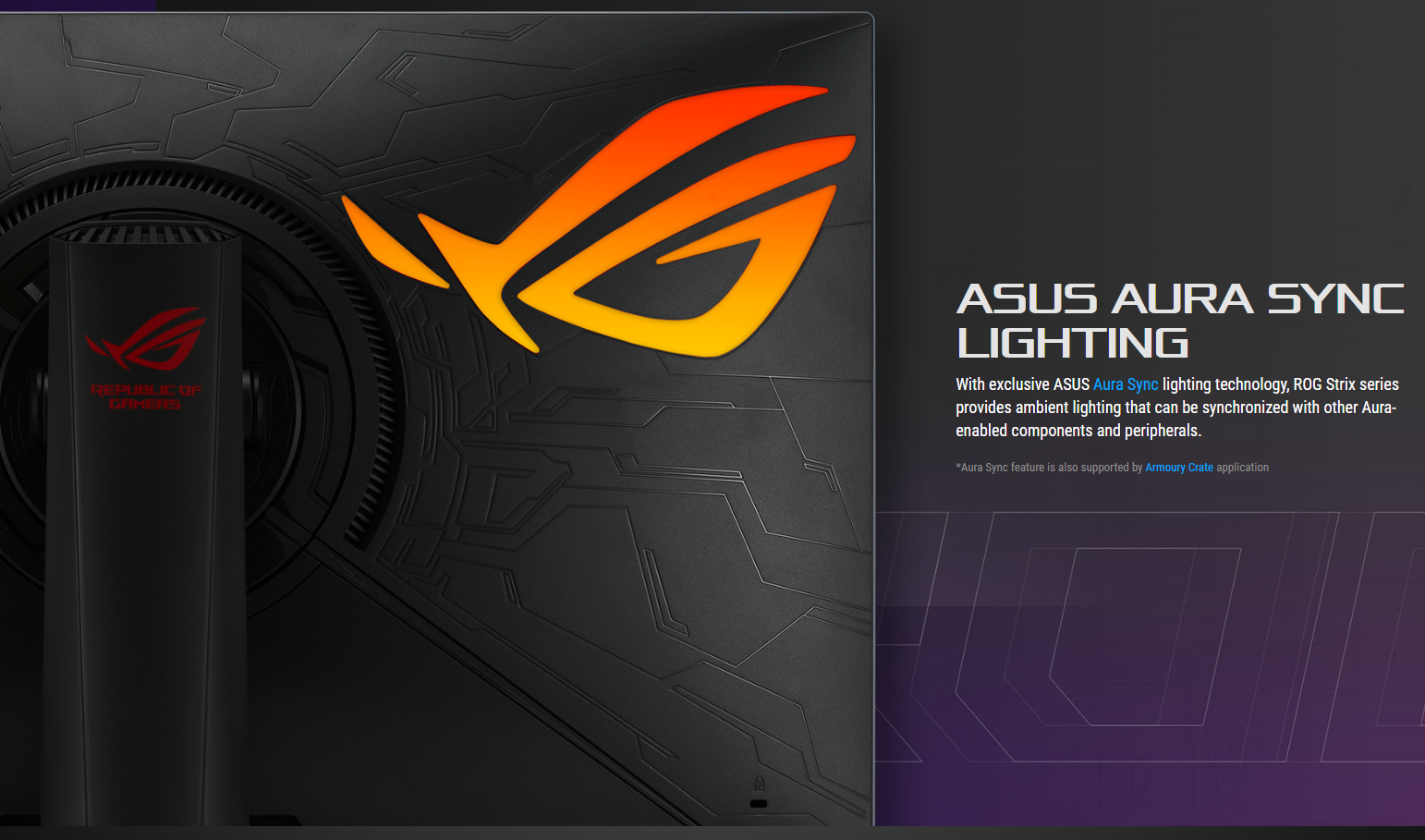
ดัชนี
1 จะยืนยันรุ่นที่รองรับได้อย่างไร
2 ข้อกำหนดของระบบปฏิบัติการ Armoury Crate
3 วิธีการตั้งค่าฮาร์ดแวร์: เปิดฟังก์ชัน Aura Sync และวิธีการเชื่อมต่อพอร์ต USB
4 ติดตั้งและดาวน์โหลด Armory Crate
6 คำอธิบายฟังก์ชันไฟส่องสว่าง ARUA
1. จะตรวจสอบรุ่นที่รองรับได้อย่างไร?
1-1 คุณสามารถตรวจสอบข้อมูลจำเพาะของผลิตภัณฑ์ได้จากเว็บไซต์ทางการของ ASUS
https://www.asus.com
(ตัวอย่าง: ตารางข้อมูลจำเพาะผลิตภัณฑ์เว็บไซต์อย่างเป็นทางการของ ROG Swift PG329Q จะแสดงรายการฟังก์ชันที่รองรับ Aura Sync)
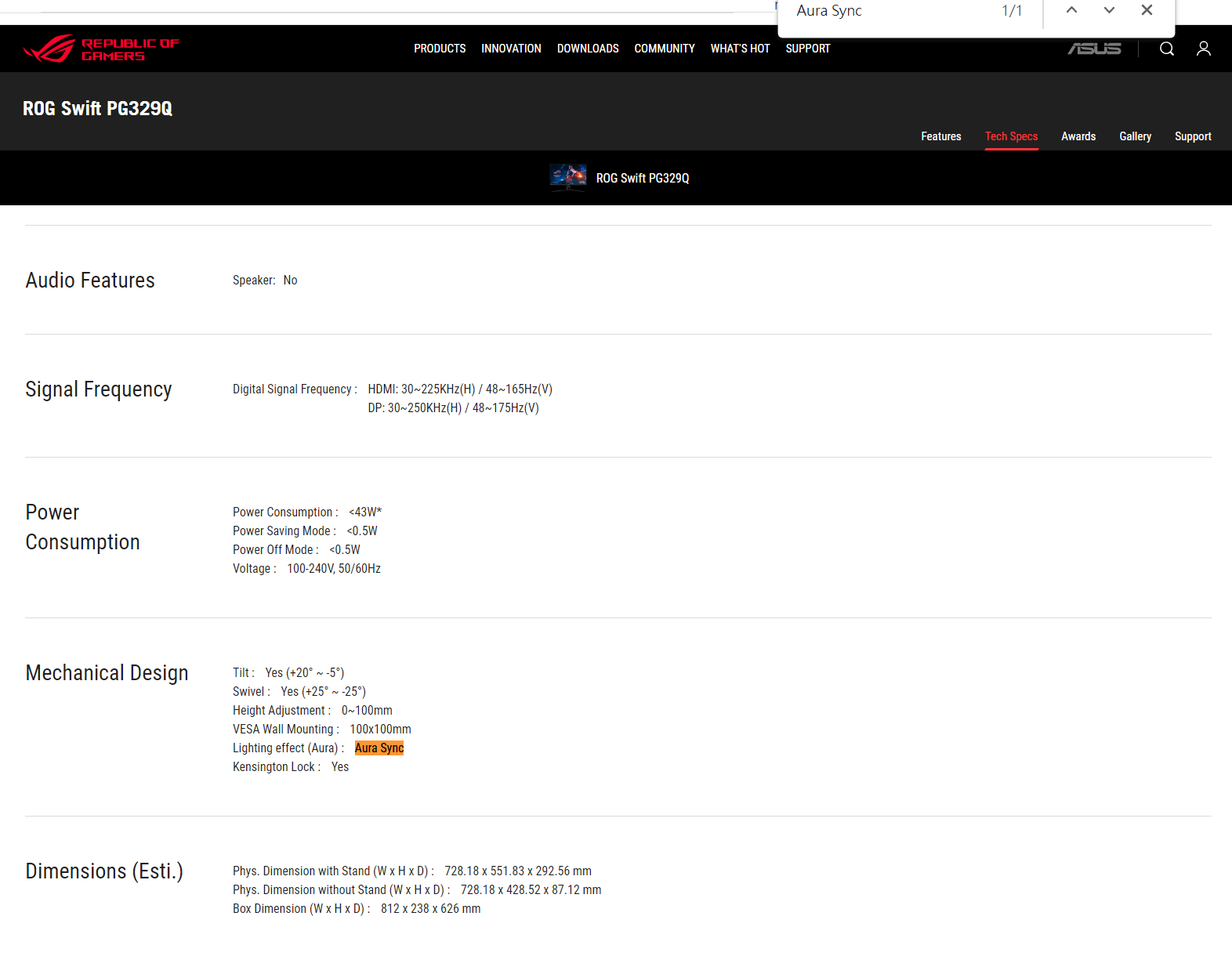
** คุณสมบัติ Aura Sync รองรับโดยแอปพลิเคชัน Armory Crate**
1-2 Armory Crate:จอภาพ LCD รุ่นรายการที่รองรับ:
-> PG329Q /PG259QN/PG259QN/PG259QNR/PG279QM/PG279QR/PG27AQN/PG27UQ/PG329Q/PG329Q-W/PG32UQ/PG32UQR/PG32UQX/PG349Q/PG35VQ/PG43UQ/PG65UQ
XG32VC/XG248Q/XG259CM/XG276Q/XG279Q/XG279Q Gundam edition/XG279Q-G/XG279Q-W/XG27AQ/XG27AQM/XG27AQM-EVA/XG27AQM-G/XG27AQ-W/XG309CM/XG32VC/XG349C/XG43UQ/XG43UQ Xbox Edition
2.ข้อกำหนดระบบปฏิบัติการ Armory Crate
2-1วินโดวส์ 10 (64 บิต)/ วินโดวส์ 11 (64 บิต)
3. วิธีการตั้งค่าฮาร์ดแวร์: การตั้งค่าเมนูบนหน้าจอ (OSD) และการเชื่อมต่อพอร์ต USB
3-1 Aura Sync: อนุญาตให้คุณเปิดหรือปิดฟังก์ชั่น Aura Sync เพื่อซิงโครไนซ์ระหว่างอุปกรณ์ที่รองรับทั้งหมด ดังที่แสดงด้านล่าง
ขั้นตอนที่ 1 เลือกเอฟเฟกต์แสง
ขั้นตอนที่ 2 เลือก Aura Sync
ขั้นตอนที่ 3 เปิดเครื่องหมาย
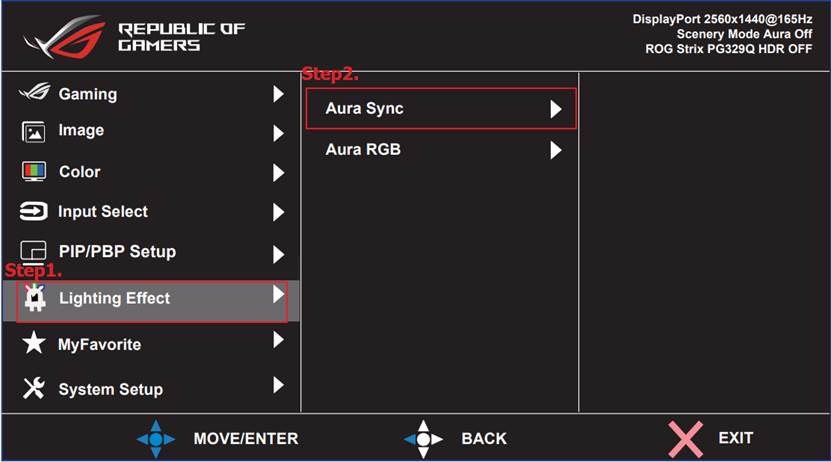
3-2 ต้องเชื่อมต่อ USB (type-B) ที่ด้านหลังของหน้าจอเข้ากับคอมพิวเตอร์ (type-A)
3-2-1.สาย USB.

3-2-2. พอร์ตคอมพิวเตอร์ (USB type-A)

3-2-3.พอร์ตจอภาพ LCD (USB type-B)
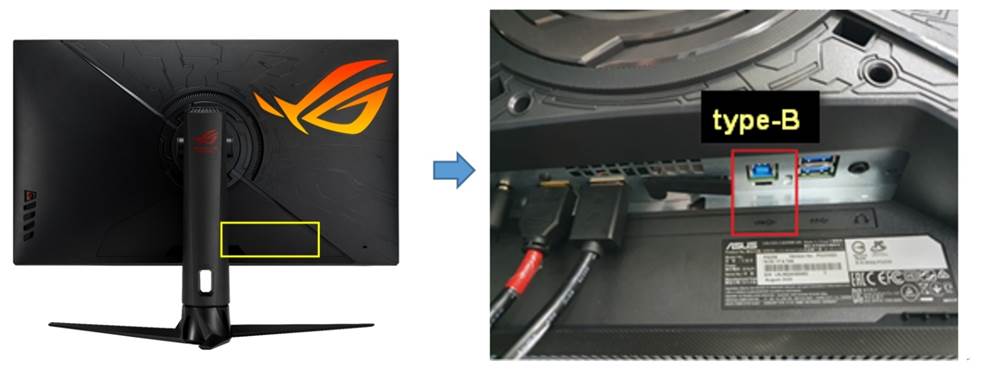
4. จะดาวน์โหลด Armory Crate ได้อย่างไร?
4-1 คุณสามารถดาวน์โหลดไฟล์ Armory Crate ได้จาก ASUS support site ติดตั้ง.
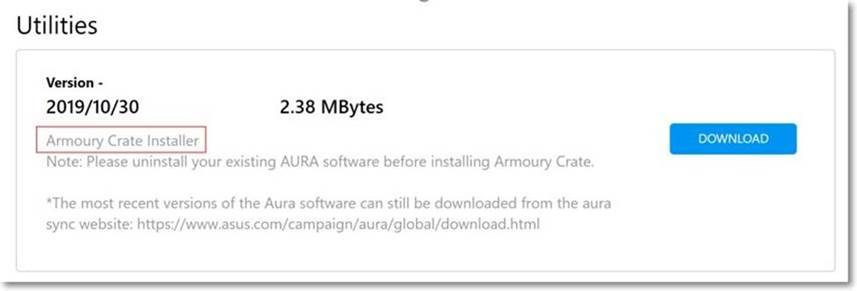
4-2 วิธีเริ่ม Armory Crate
กรุณาพิมพ์และค้นหา [ARMOURY CRATE]1 ในกล่องค้นหาของ Windows จากนั้นคลิก [เปิด]2,หน้าแรกจะปรากฏขึ้นมา
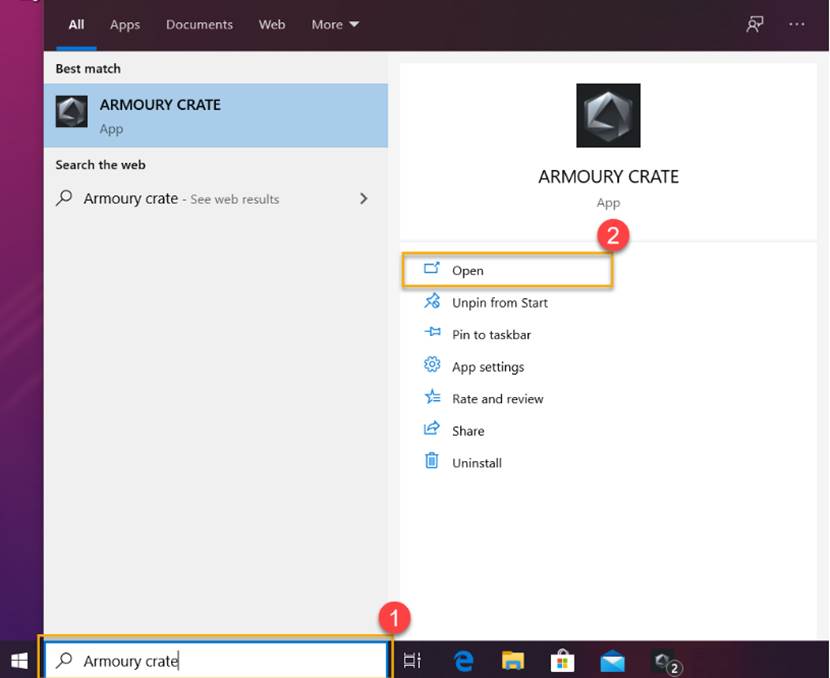
ขั้นตอนที่ 1. แตะการตั้งค่า
ขั้นตอนที่ 2 เลือกศูนย์อัปเดต
ขั้นตอนที่ 3 คลิก อัปเดต
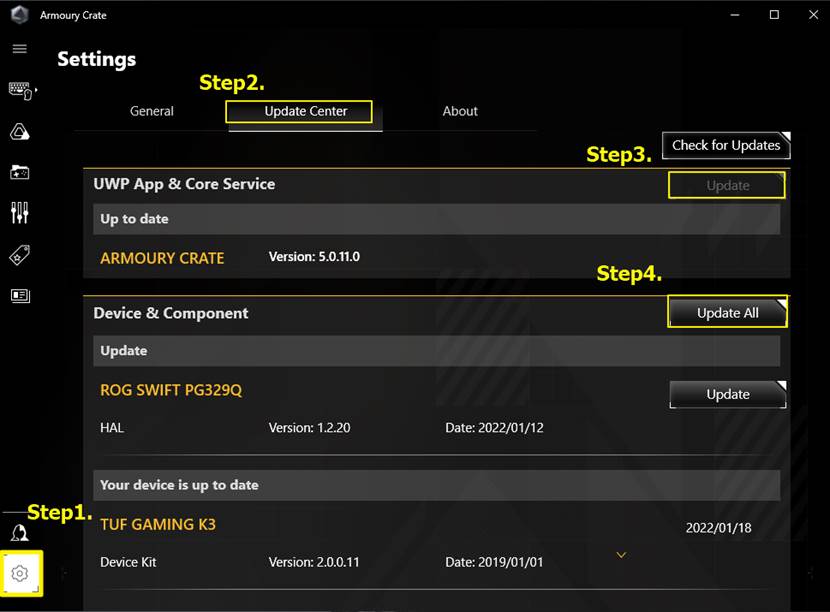
หมายเหตุ: อัพเดตไดร์เวอร์ของ LCD-Monitor ให้แสดงผลและใช้งานได้ตามปกติ
6.คำอธิบายฟังก์ชันแสงสว่าง ARUA
a. อุปกรณ์ซิงโครไนซ์
1. เลือกอุปกรณ์ต่อพ่วงที่รองรับ Aura Sync สำหรับการซิงโครไนซ์เอฟเฟกต์พิเศษ
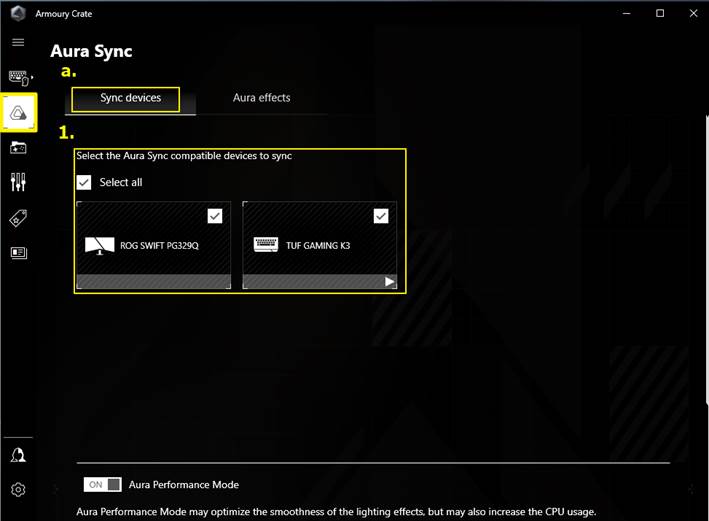
b. เอฟเฟกต์ออร่า
1. เอฟเฟกต์พื้นฐาน: ตั้งค่าเอฟเฟกต์พิเศษการจัดแสงของเครื่องและอุปกรณ์ต่อพ่วงเพื่อซิงโครไนซ์ ประเภทของเอฟเฟกต์แสงพิเศษจะแตกต่างกันไปขึ้นอยู่กับอุปกรณ์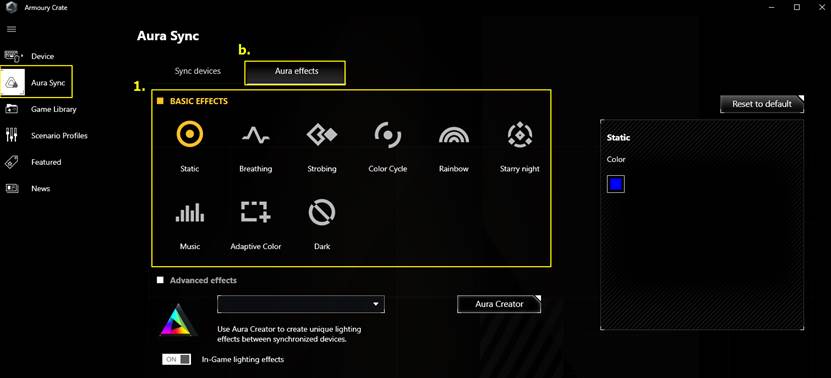
2. เอฟเฟกต์ขั้นสูง: ใช้ Aura Creator เพื่อให้ผู้เล่นได้รับเอฟเฟกต์แสงและการผสมผสานสไตล์ที่ปรับแต่งบนอุปกรณ์ สำหรับข้อมูลเพิ่มเติม โปรดดูการแนะนำ AURA Creator
3. เอฟเฟกต์เกม: เมื่อเปิดใช้งานฟังก์ชั่นนี้ ผู้เล่น ROG จะสามารถปรับแต่งเอฟเฟกต์แสงส่วนบุคคลและการผสมผสานรูปแบบในเกมเพื่อให้ได้ประสบการณ์เอฟเฟกต์แสงที่เป็นเอกลักษณ์ สำหรับข้อมูลเพิ่มเติม โปรดดูการแนะนำ AURA Creator
หมายเหตุ: ผลิตภัณฑ์จอภาพ LCD ของ ASUS ไม่รองรับฟังก์ชันนี้ โปรดดูรายการสนับสนุน :https://www.asus.com/campaign/aura/global/Aura-creator.php
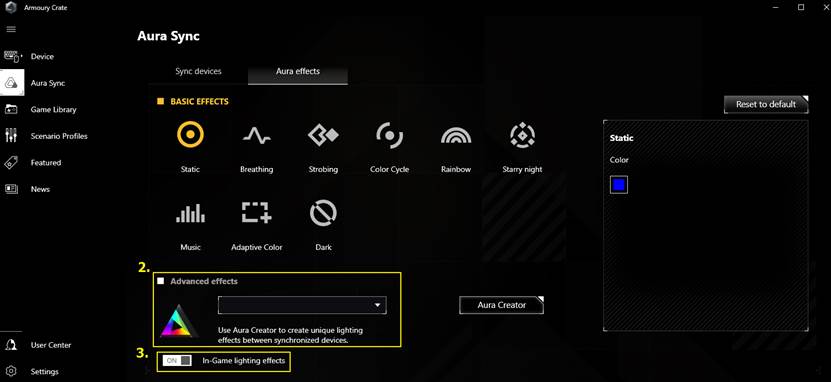
Q1 ลบ Armoury Crate
1. คลิกปุ่มเริ่มและเลือกการตั้งค่า> แอปพลิเคชันเพื่อเข้าสู่อินเทอร์เฟซแอปพลิเคชันและฟังก์ชัน
2. คลิกรายการต่อไปนี้ จากนั้นคลิก Uninstall และคลิกอีกครั้งในหน้าต่างป๊อปอัปเพื่อถอนการติดตั้ง:
-ARMOURY CRATE โปรดดูรูปที่ 1
-การถอนการติดตั้งเสร็จสมบูรณ์ โปรดดูรูปที่ 2
รูปที่ 1
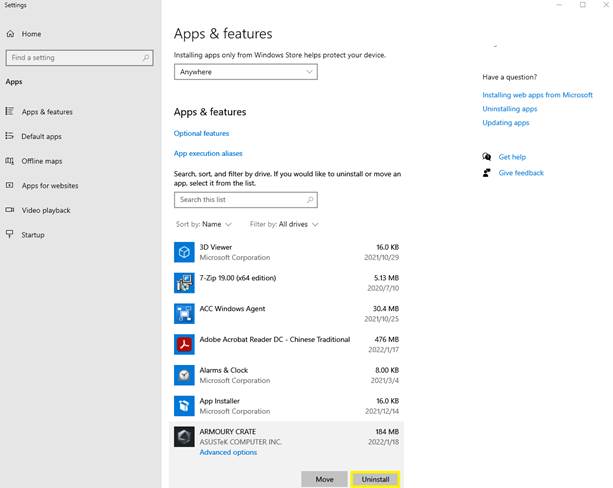
รูปที่ 2
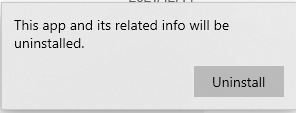
Q2 . ASUS LCD-Monitor ผลิตภัณฑ์รองรับเอฟเฟกต์พิเศษขั้นสูงหรือไม่?
A2: จอภาพ LCD ของ ASUS ผลิตภัณฑ์ไม่รองรับฟังก์ชันนี้ โปรดดูรายการสนับสนุน:https://www.asus.com/campaign/aura/global/Aura-creator.php
เอฟเฟกต์ขั้นสูง: ใช้ Aura Creator เพื่อให้ผู้เล่นได้รับเอฟเฟกต์แสงและการผสมผสานสไตล์ที่ปรับแต่งบนอุปกรณ์ของพวกเขา สำหรับข้อมูลเพิ่มเติม โปรดดูที่บทนำ AURA Creator。
Q3.หากรุ่นจอภาพ LCD ของ ASUS ไม่สามารถแสดงในแอพ Armory Crate ได้ ?
A3: โปรดยืนยันขั้นตอนต่อไปนี้อีกครั้ง
3-1.สาย USB

3-2.พอร์ตคอมพิวเตอร์ (USB type-A)

3-3.จอภาพ LCD (USB type-B)
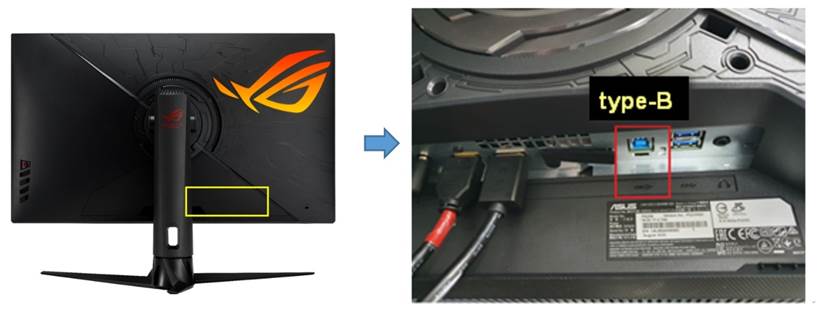
3-4 อัพเดตไดร์เวอร์จอแสดงผล:
ขั้นตอนที่ 1. แตะการตั้งค่า
ขั้นตอนที่ 2 เลือกศูนย์อัปเดต
ขั้นตอนที่ 3 คลิก อัปเดตแอป
ขั้นตอนที่ 4 คลิก อัปเดตอุปกรณ์
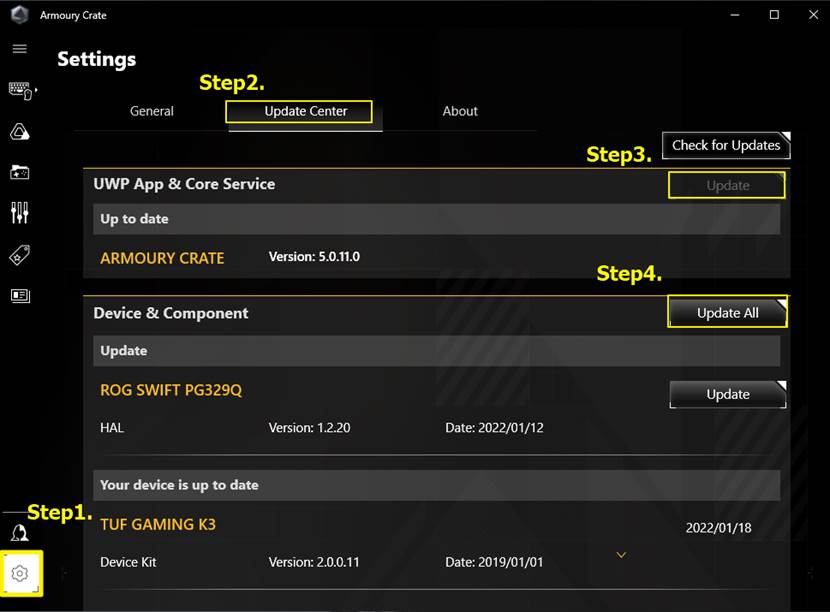
หมายเหตุ: อัพเดตไดร์เวอร์ของ LCD-Monitor ให้แสดงผลและใช้งานได้ตามปกติ
Q4.[Motherboard] Armory Crate บทนำ-
A4. โปรดดูลิงค์นี้: https://www.asus.com/support/FAQ/1041776
Q5.Armory Crate สำหรับผลิตภัณฑ์ทั้งหมด FAQ-
A5. โปรดดูที่ลิงค์นี้: https://www.asus.com/support/FAQ/1041654
Q6.Armoury Crate อุปกรณ์ที่รองรับผลิตภัณฑ์เต็มรูปแบบ-
A6. โปรดดูลิงค์นี้: https://www.asus.com/support/FAQ/1042459